Solución: Chrome Remote Desktop no funciona [Guía completa]
- La aplicación Chrome Remote Desktop le permite acceder a su PC desde otra computadora usando un PIN de forma remota.
- La aplicación de Escritorio remoto puede funcionar mal y provocar un error como se explica en el artículo siguiente.
- Si el problema persiste, consulte nuestra sección dedicada a Chrome para obtener más sugerencias para la solución de problemas.
- ¿Otro navegador te está dando problemas? Encuentre una solución en nuestra página dedicada de navegadores.
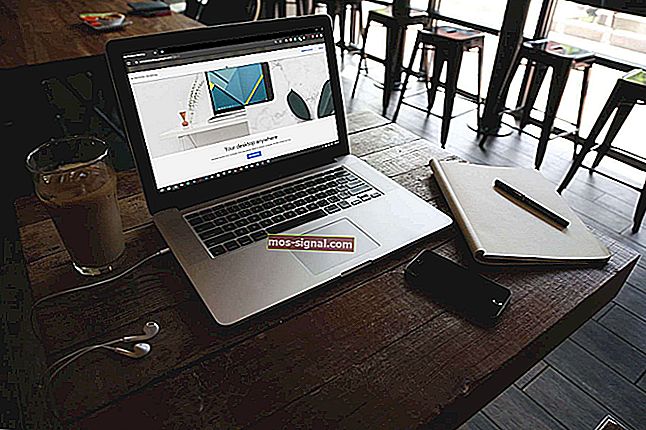
Chrome Remote Desktop le permite acceder de forma segura a su computadora desde su teléfono, tableta u otra computadora. Dicho esto, varios usuarios de Chrome Remote Desktop han informado que la aplicación no funciona.
El problema de que el Escritorio remoto de Chrome no funciona puede ocurrir debido a un error en Chrome o la aplicación Escritorio remoto, un problema con la función de PIN o incluso problemas de permisos.
La desactivación de la función de PIN y la reinstalación de Chrome y la aplicación Escritorio remoto parece haber solucionado el problema para muchos.
En este artículo, hemos enumerado un par de pasos de solución de problemas para ayudarlo a resolver el problema del Escritorio remoto de Chrome que no funciona.
Consejo rapido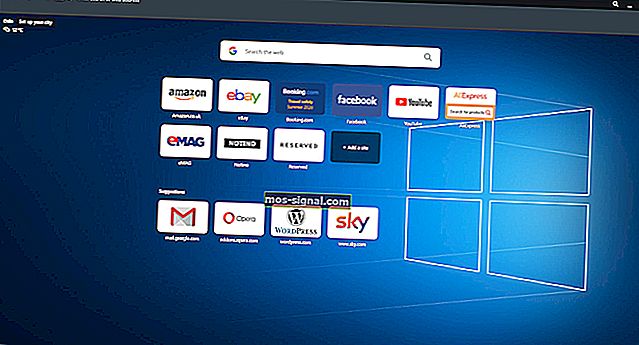
Google Chrome no es el único navegador web que tiene capacidades de escritorio remoto, por lo que en lugar de intentar reparar Chrome, también podría cambiar a otro navegador.
Una gran alternativa a Google Chrome es Opera , otro navegador web basado en Chromium que tiene todo lo que tiene Chrome y un poco más.
Esto incluye un bloqueador de anuncios, un bloqueador de rastreo e incluso una VPN completa. Además, es altamente personalizable a través de extensiones, y también pueden ayudar a convertir Opera en un administrador de escritorio remoto.

Ópera
Un navegador web ultrarrápido que se puede modificar para convertirlo en un administrador de escritorio remoto. ¡Consíguelo ahora ya que es completamente gratis! Sitio web de visita gratuita¿Qué puedo hacer si Chrome Remote Desktop no funciona?
1. Desactive la función PIN
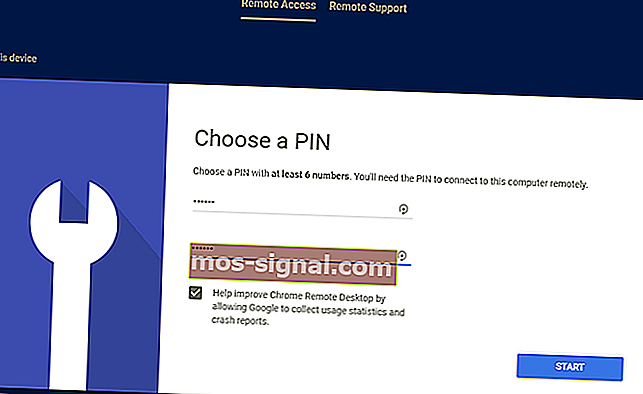
- Abra el sitio web oficial de Chrome Remote Desktop desde su computadora host.
- Desplácese hacia abajo hasta Este dispositivo.
- Haga clic en el enlace Ver / Editar junto a Esta computadora está configurada para permitir que uno o más clientes se conecten sin ingresar una sección de PIN .
- Haga clic en Eliminar todo.
- Chrome Desktop eliminará todos los dispositivos guardados que puedan acceder a la computadora sin un PIN.
- Vuelva a la aplicación de Escritorio remoto .
- Haga clic en el botón Compartir .
- Chrome mostrará un nuevo PIN que puede usar para conectarse a otros dispositivos.
- Ingrese el código y verifique si la conexión a Escritorio remoto está funcionando.
La aplicación Chrome Desktop te permite conectarte a tu computadora usando otros dispositivos usando un PIN.
Sin embargo, esta característica está causando problemas con la conexión. La desactivación de la función y la eliminación de los dispositivos ha resuelto el problema para muchos usuarios.
Verificar problemas de permisos
- Siempre que instale una aplicación que pueda realizar una modificación en su sistema o pueda transferir un archivo, Windows le pedirá que otorgue permiso a la aplicación.
- Asegúrese de haber otorgado el permiso solicitado para la aplicación. Si no vio la ventana de permisos, revise su barra de tareas para ver si está en segundo plano.
2. Reparar / reinstalar Chrome Remote Desktop
Reparación de la herramienta Escritorio remoto de Chrome
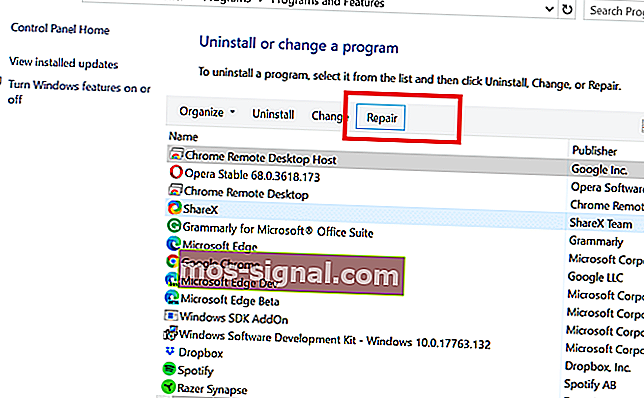
- Presione la tecla de Windows + R.
- Escriba control y haga clic en Aceptar.
- Vaya a Programas> Programas y características.
- Seleccione Chrome Remote Desktop Host de la lista de aplicaciones instaladas.
- Haga clic en el botón Reparar .
- Haga clic en Sí cuando se lo solicite UAC.
- Espere a que la herramienta de reparación solucione cualquier problema con la aplicación.
- Intente conectarse usando la aplicación y verifique si el problema está resuelto.
Desinstalar la herramienta Escritorio remoto
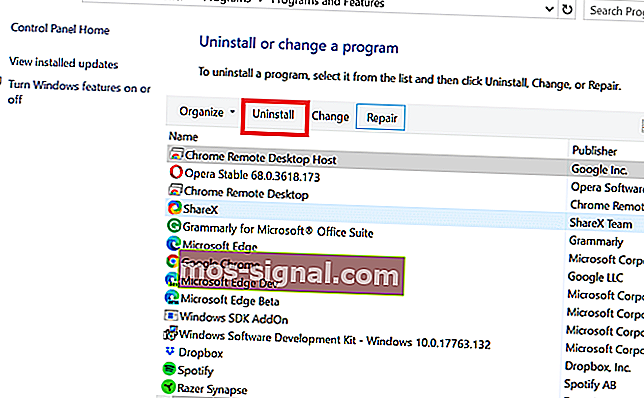
- Presione la tecla de Windows + R para abrir Ejecutar.
- Escriba appwiz.cpl y haga clic en Aceptar.
- Seleccione Host de escritorio remoto de Chrome .
- Haga clic en Desinstalar.
- Haga clic en Sí para confirmar la acción.
- Una vez desinstalado, vaya a Chrome Remote Desktop y reinstale la aplicación.
Si el problema persiste incluso después de desinstalar Remote Desktop Host, reinstale Google Chrome.
Reinstale Google Chrome
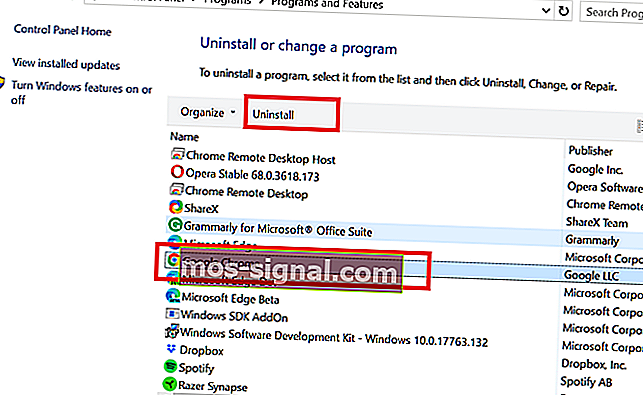
- Asegúrese de que Chrome Remote Desktop esté desinstalado.
- A continuación, presione la tecla de Windows y escriba control .
- Haga clic en Panel de control .
- Haga clic en Desinstalar programa.
- Seleccione Google Chrome y haga clic en Desinstalar .
- Haga clic en Sí para confirmar la acción.
- Una vez desinstalado, reinstale Google Chrome.
- Además, reinstale la aplicación Chrome Remote Desktop.
Una vez instaladas ambas aplicaciones, use la aplicación Escritorio remoto para verificar si el problema de conexión está resuelto.
3. Usa la aplicación web Chrome Desktop Remote
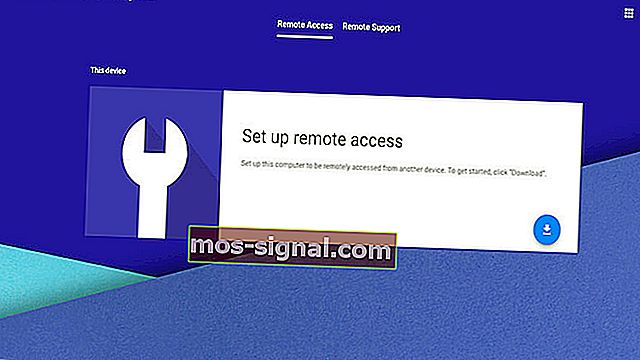
- Abre la página de Escritorio remoto de Chrome.
- Abra la sección Acceso remoto .
- Haga clic en el botón Descargar.
- En la nueva ventana, haga clic en Agregar a Chrome.
- Haga clic en Agregar extensión para confirmar.
- Una vez instalado, haga clic en el icono de la extensión Escritorio remoto de Chrome.
- En Configurar acceso remoto, haga clic en Activar.
- Use el PIN para acceder a su computadora de forma remota.
El problema de Chrome Remote Desktop no funciona generalmente debido a un error en la aplicación Chrome o Remote Desktop. Puede solucionar el problema reinstalando las aplicaciones o simplemente restableciendo la función de PIN.
Háganos saber qué función lo ayudó a resolver el problema en los comentarios.
Preguntas frecuentes: Obtenga más información acerca de que Chrome Remote Desktop no funciona
- ¿Por qué Chrome Remote Desktop no funciona?
Chrome Remote Desktop puede dejar de funcionar debido a una falla en la aplicación o en el navegador Chrome. Intente deshabilitar la función de PIN o verifique su software de seguridad para solucionar el problema.
- ¿Es necesario que Chrome esté abierto para el escritorio remoto?
Para poder utilizar Chrome Remote Desktop, tanto la computadora anfitriona como la receptora deben tener instalado un navegador Chrome para que el servicio funcione.
- ¿Qué software de escritorio remoto es mejor?
Algunos de los software de escritorio remoto más populares incluyen Chrome Remote Desktop, Teamviewer, RemotePC y LogMeIn Pro.






